Giỏ hàng của bạn
Có 0 sản phẩm
09-01-2024, 4:19 pm 1021
Sạc pin máy tính xách tay như thế nào là đúng???
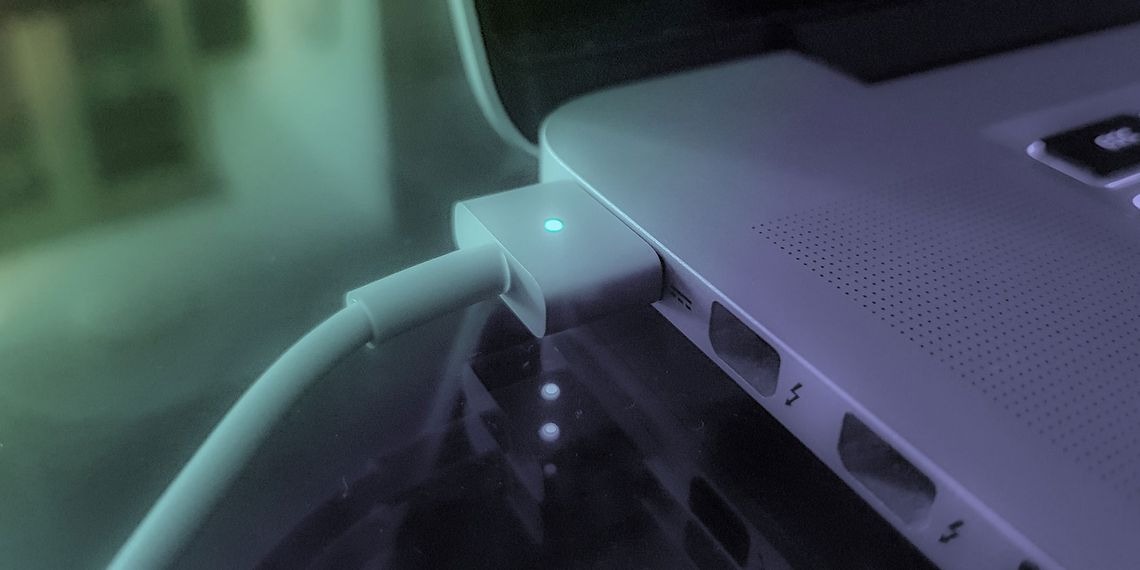
Sạc pin là một vấn đề quan trọng đối với người dùng laptop. Việc sạc đúng cách sẽ kéo dài tuổi thọ pin, trong khi sạc sai cách có thể làm hỏng pin hoặc thậm chí nguy hiểm. Hãy cùng tìm hiểu xem sạc quá nhiều có thể làm hỏng pin laptop không và cách tối ưu hóa tuổi thọ pin cho laptop của bạn.
Sạc quá mức có thể làm hỏng pin laptop không?
Hầu hết các loại pin lithium-ion hiện đại trên laptop đều có mạch bảo vệ ngăn chặn quá sạc. Do đó, việc để laptop cắm sạc liên tục sau khi pin đã đầy không thể làm quá sạc và làm hỏng pin. Tuy nhiên, thói quen này vẫn không phải là lý tưởng nếu bạn muốn tối đa hóa tuổi thọ pin.
Pin lithium-ion
Hầu hết các laptop hiện đại sử dụng pin lithium-ion, cũng giống như nhiều thiết bị tiêu dùng nhỏ hơn như đồng hồ và đèn pin. Các loại pin này có thể sạc hàng trăm lần mà không ảnh hưởng đến tuổi thọ.
Pin lithium-ion có mạch điện tử bên trong ngừng quá trình sạc khi pin đã đầy. Mạch này cần thiết vì nếu không, pin lithium-ion có thể bị quá nóng và thậm chí bốc cháy khi sạc. Pin lithium-ion không nên bị ấm khi cắm sạc. Nếu có, hãy tháo pin ra. Pin có thể bị lỗi.
Pin nickel-cadmium và nickel metal hydride
Các laptop cũ hơn sử dụng pin nickel-cadmium và nickel metal hydride. Các loại pin này đòi hỏi bảo trì nhiều hơn so với pin lithium-ion. Pin NiCad và NiMH cần phải xả hết và sạc đầy mỗi tháng một lần để đạt tuổi thọ tối ưu. Để các loại pin này cắm sạc sau khi đã đầy không ảnh hưởng nhiều đến tuổi thọ pin.
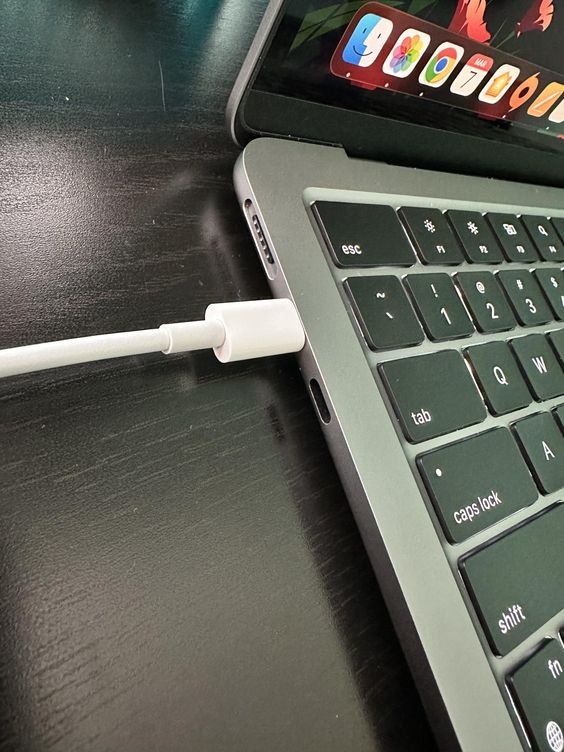
Pin cho máy MacBook
Các dòng máy MacBook, MacBook Air và MacBook Pro của Apple sử dụng pin lithium polymer không thể tháo rời để cung cấp tuổi thọ pin tối đa trong không gian nhỏ gọn.
Để kiểm tra tình trạng pin, mở menu Apple và vào System Settings > Battery. Bạn sẽ thấy một trong các tin nhắn trạng thái sau, tùy thuộc vào phiên bản macOS:
Cách tối ưu hóa tuổi thọ pin trên Windows 11 & 10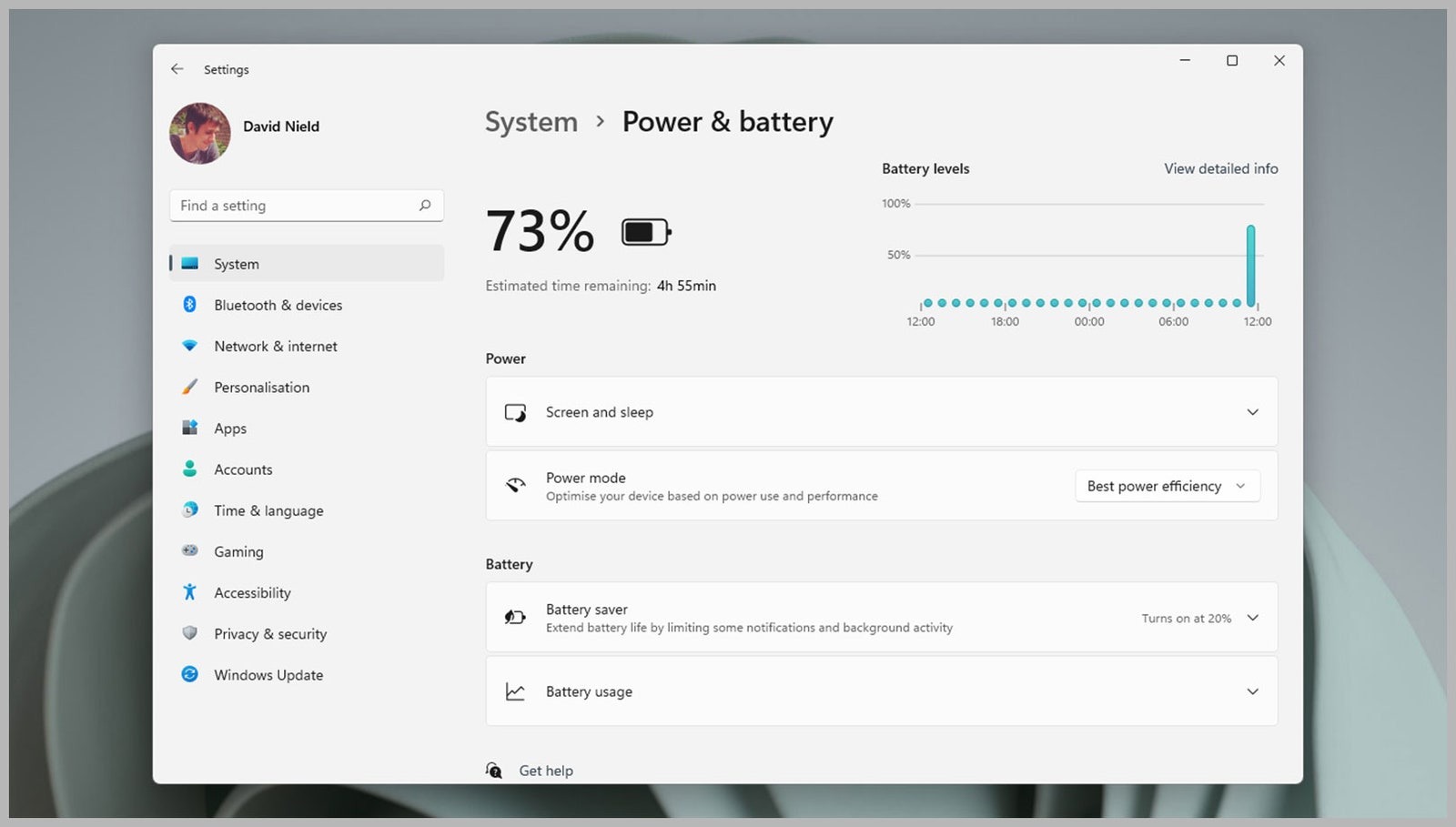
Tính năng Battery Saver của Windows tự động bật khi hệ thống còn 20% pin. Tùy thuộc vào cài đặt, máy tính sẽ giảm độ sáng màn hình. Các tùy chọn điều khiển này nằm trong Settings > System > Power & battery > Battery saver của Windows 11. Của Windows 10 là Settings > System > Battery Saver.
Bạn cũng có thể thực hiện các thay đổi trên màn hình Power Plan để tiết kiệm pin. Power Plans đặt số phút không hoạt động trước khi laptop tối đi hoặc tắt nguồn. Giá trị thấp hơn sẽ giảm sử dụng pin. Các tùy chọn này có trong Settings > Power & battery > Screen and sleep (Windows 11) hoặc Settings > System > Power & Sleep (Windows 10).
Nếu bạn không cần internet trong một thời gian, hãy bật Airplane Mode để tắt Wi-Fi và Bluetooth. Một cách bật Airplane Mode là trong Settings > Network & internet > Airplane mode (hoặc Flight mode).
Mẹo tối đa hóa tuổi thọ pin
Pin kéo dài đáng kể khi bạn sử dụng chúng theo các hướng dẫn tốt nhất. Dưới đây là một số ý tưởng:
Như vậy, sạc quá mức không thể làm hỏng pin lithium-ion trên laptop, nhưng việc giữ pin ở mức sạc cao liên tục có thể làm giảm tuổi thọ pin. Để kéo dài tuổi thọ pin, hãy sạc đúng cách và thiết lập các tùy chọn quản lý nguồn phù hợp. Sử dụng đúng cách tốt là chìa khóa để tận dụng tối đa thời lượng pin của laptop.